如何在ERP系统中使用Excel表格进行人员注册
如何在ERP系统中使用Excel表格进行人员注册
在ERP系统中,您可以通过Excel表格进行一些注册,从而优化您公司的流程。其中之一是人员注册,可以是客户和供应商。看看如何轻松完成此注册!
首先,访问侧面菜单注册,子菜单人员。

接着,您将访问您系统中已经注册的所有人员的列表。然后,单击“更多操作”并选择“导入/导出”。
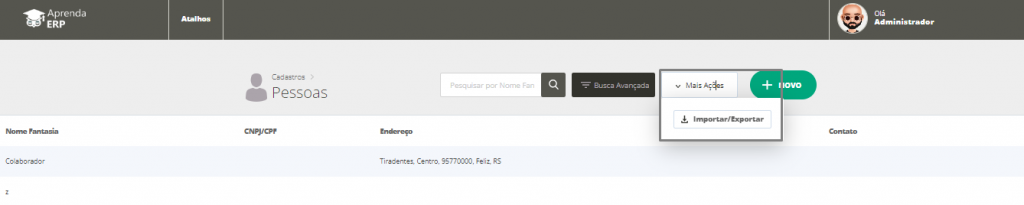
然后,将打开一个新屏幕,其中将显示两个列,第一个用于可以注册新人员的电子表格,第二个用于编辑现有注册。在此示例中,我们将使用第一列。
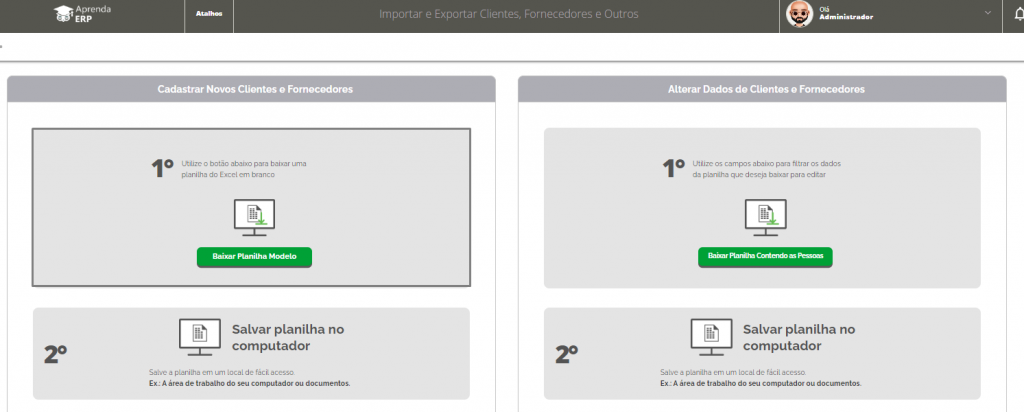
注意!此表格仅用于注册客户和供应商。
在计算机上下载表格后,您将看到以下表格,并应填写一些字段。

自然人:在此字段中,当您单击该字段时,您将看到一个注释,其中包含应填写的信息。在这种情况下,此字段是必需的,必须填写是则是自然人,否则是法人;
商号:在此处输入要注册的人员姓名,此字段是必需的;
公司名称:输入客户的公司名称,此信息将用于发票开具;
CNPJ_CPF:如果您的客户是法人,则输入CNPJ,如果您的客户是自然人,则输入CPF;
客户:如果此注册是客户,则输入是,如果此注册不是客户,则输入否;
供应商:如果此注册是供应商,则输入是,如果此注册不是供应商,则输入否。
上述列是必须填写的,但是您可以根据自己的需要填写其他列,以便完成注册。
填写完表格后,请将其保存在您的计算机上,但不要更改文件名。在您从系统下载表格的同一位置,转到第5步“上传已注册的人员表格”,并将表格上传到系统中。
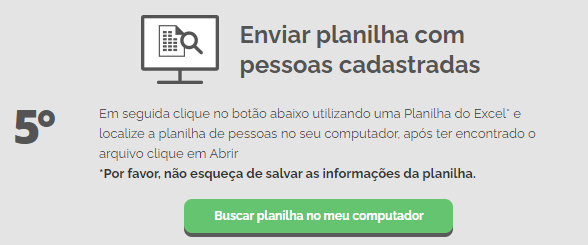
现在只需进入已注册人员的列表并查看您通过表格注册的人员。

再次访问“更多操作”和“导入/导出”,您将在第二列中找到“更改客户和供应商数据”。
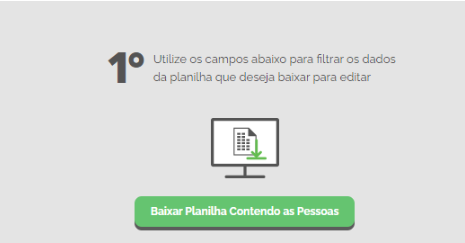
如果您想更改系统中已注册的客户或供应商的数据,请下载此表格。在此处无法进行新的注册,只能更改数据。
请注意:
1. 不要更改表格的名称。它具有该名称以便与系统关联和识别。如果更改表格的名称,系统可能无法接受它。
2. 不要更改标题的描述。
3. 不要更改列的顺序。
4. 一旦您的表格已经填写了销售信息,请不要删除任何填写的数据。如果需要进行任何更改,请在系统内进行操作。
5. 请仅使用通过下载提供的表格,其他文件将无法导入到您的ERP系统中。
现在您可以自行操作,充分利用ERP系统的机会!希望本文解答了您的疑问,并帮助您更好地利用可用的功能。还有其他问题吗?请与您的供应商联系以获取更多信息!


